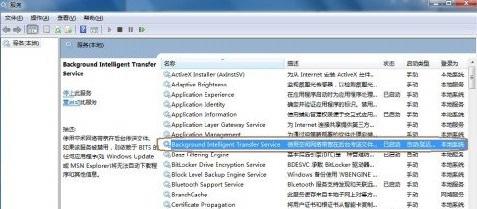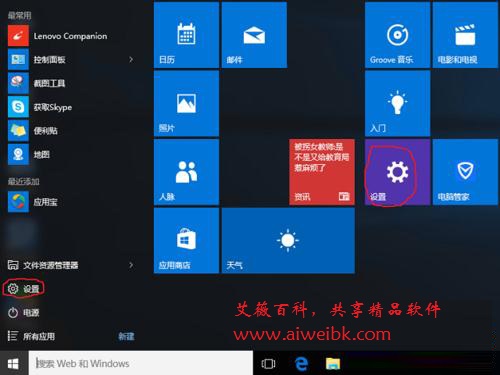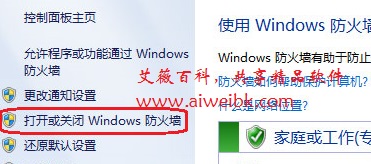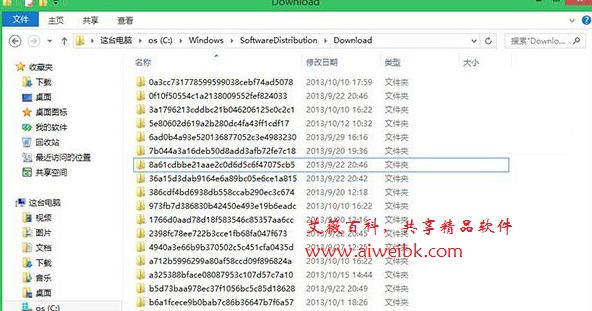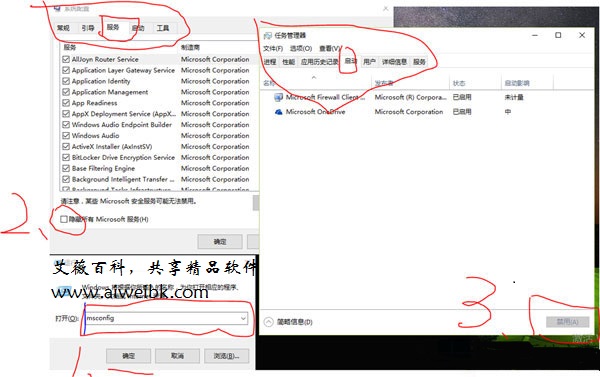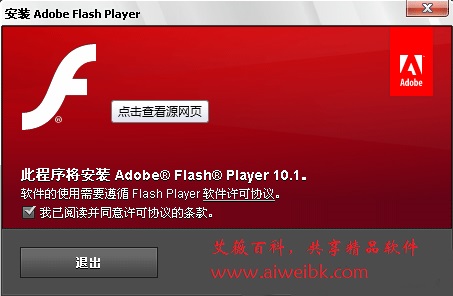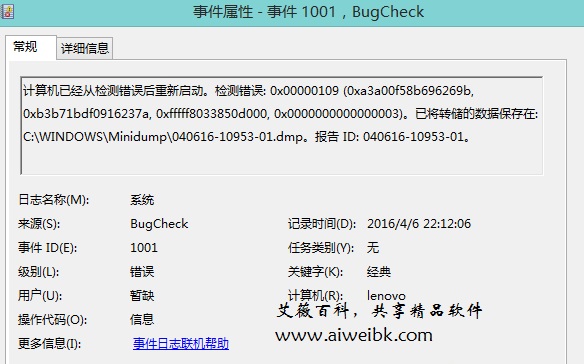Win8系统恢复出厂设置后,需要重新激活系统。正常情况下只要使用之前的密钥就可以激活了。不过有时候使用这个密钥却无法重新激活Win8,这是为什么呢?遇到这个问题我们应该如何应对呢?
方法步骤:
1、首先看看网络连接是否正常,是否能上网;
2、防火墙阻止:关闭防火墙,或者把“*.microsoft.com”加入到防火墙的“例外”清单当中;
在机器“控制面板”中找到“系统与安全”,打开里面的”windows防火墙”,找到“打开或关闭WINDOWS防火墙”选项,在里面关闭防火墙即可。
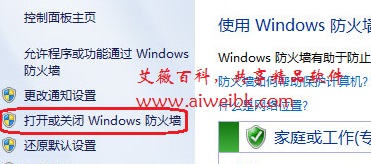
3、将 “*.microsoft.com”添加到 Internet Explorer 的“受信任的站点”列表中。
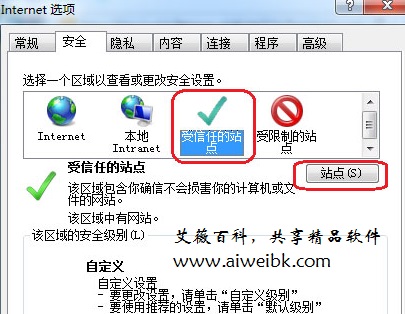
打开浏览器中的“Internet选项”,找到“安全”中的“受信任的站点”后,点击“站点”;
在其中输入“*.microsoft.com”后点“添加”即可完成。
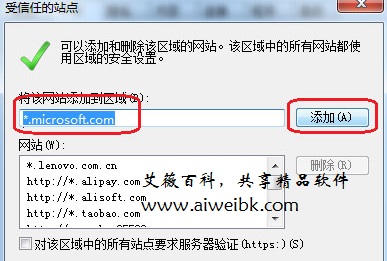
4、机器的HOSTS文件中有微软服务器的 IP硬代码,需将这些代码从HOSTS 文件中删除:
以管理员身份运行“记事本”,然后打开“C:WindowsSystem32driversetc”下的hosts文件
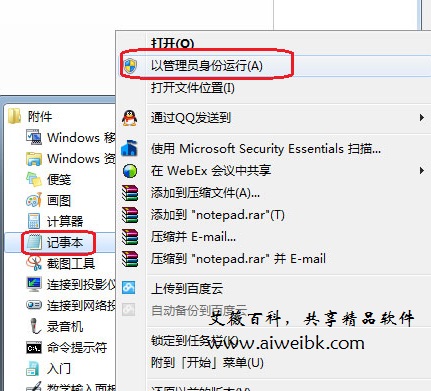
删除相应的记录,关闭保存即可。
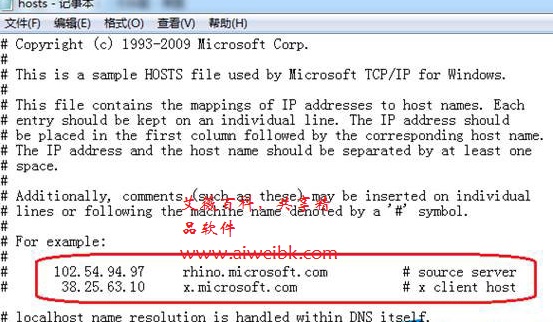
5、把正在使用的网络设备DNS改为8.8.8.8:
打开“控制面板---网络和 Internet---网络连接”,右键点击正在使用的网卡设备,选择“属性”;
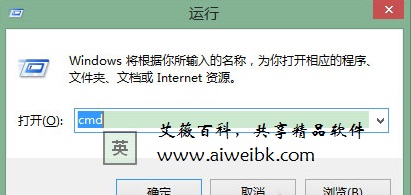
双击“TCP/IPv4”选择“使用下面的DNS服务器地址”,在“首先DNS服务器”中输入“8.8.8.8”即可。
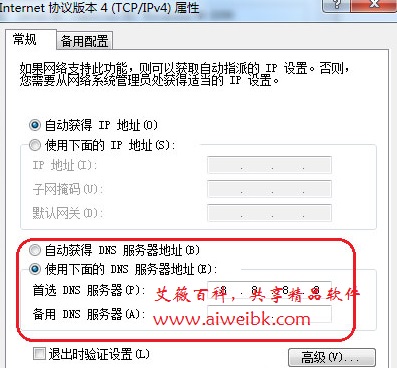
以上就是Win8恢复出厂设置后不能激活错误0X80072EE2如何应对的全部内容了,关闭防火墙后重新设置网络,再试试看能不能激活Win8。
方法步骤:
1、首先看看网络连接是否正常,是否能上网;
2、防火墙阻止:关闭防火墙,或者把“*.microsoft.com”加入到防火墙的“例外”清单当中;
在机器“控制面板”中找到“系统与安全”,打开里面的”windows防火墙”,找到“打开或关闭WINDOWS防火墙”选项,在里面关闭防火墙即可。
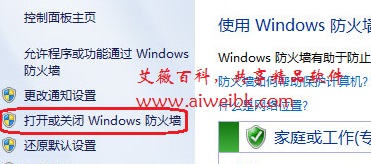
3、将 “*.microsoft.com”添加到 Internet Explorer 的“受信任的站点”列表中。
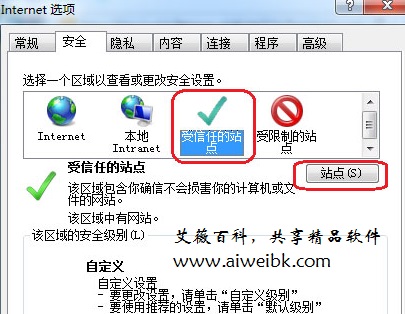
打开浏览器中的“Internet选项”,找到“安全”中的“受信任的站点”后,点击“站点”;
在其中输入“*.microsoft.com”后点“添加”即可完成。
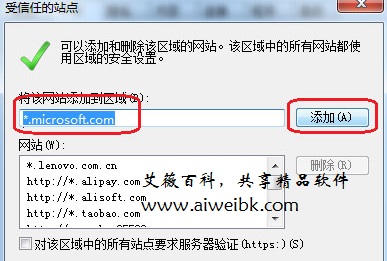
4、机器的HOSTS文件中有微软服务器的 IP硬代码,需将这些代码从HOSTS 文件中删除:
以管理员身份运行“记事本”,然后打开“C:WindowsSystem32driversetc”下的hosts文件
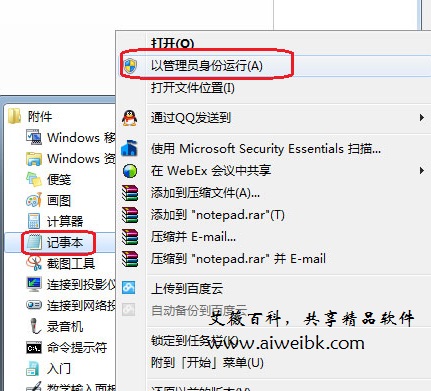
删除相应的记录,关闭保存即可。
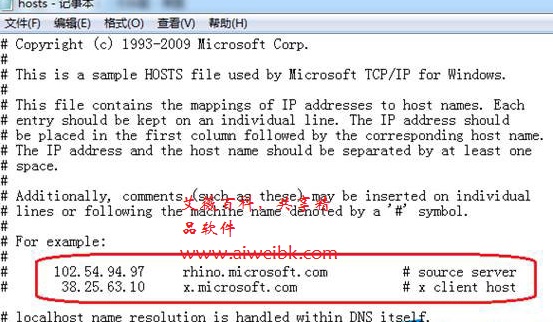
5、把正在使用的网络设备DNS改为8.8.8.8:
打开“控制面板---网络和 Internet---网络连接”,右键点击正在使用的网卡设备,选择“属性”;
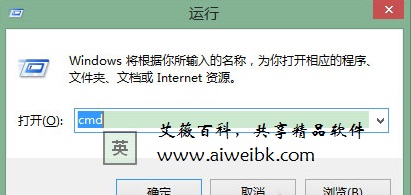
双击“TCP/IPv4”选择“使用下面的DNS服务器地址”,在“首先DNS服务器”中输入“8.8.8.8”即可。
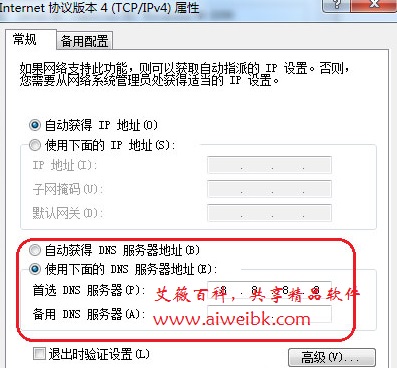
以上就是Win8恢复出厂设置后不能激活错误0X80072EE2如何应对的全部内容了,关闭防火墙后重新设置网络,再试试看能不能激活Win8。